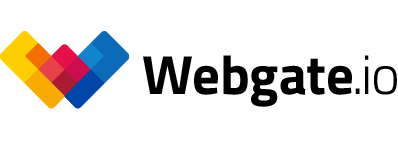Maximale Power
für Deine Browser-Uploads
Webgate.io erlaubt den Upload großer (bis zu 100 GB) und sehr großer Dateien (bis zu einem TB) durch den Browser ohne weitere Tools und — von einer guten Datenrate abgesehen — ohne besondere Netzwerkanforderungen. Um die Wartezeiten für den Upload zu verkürzen findest Du hier einige Tipps und Vorraussetzungen für einen schnelleren Browser-Upload.
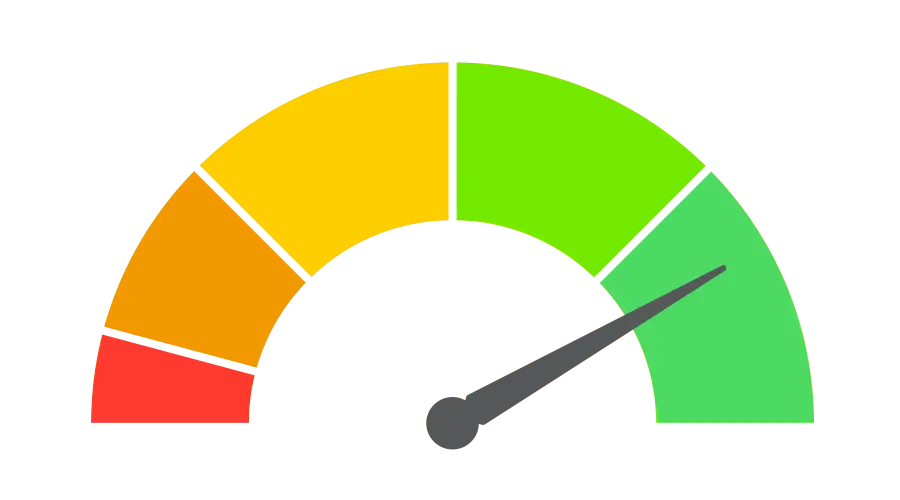
Vorteile des Webgate.io Browser-Uploads
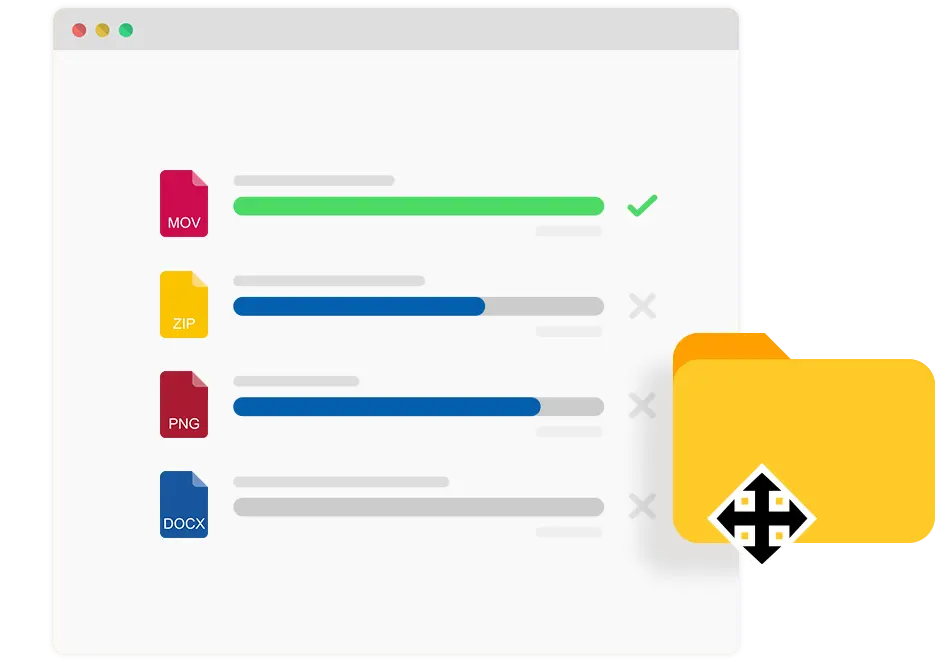
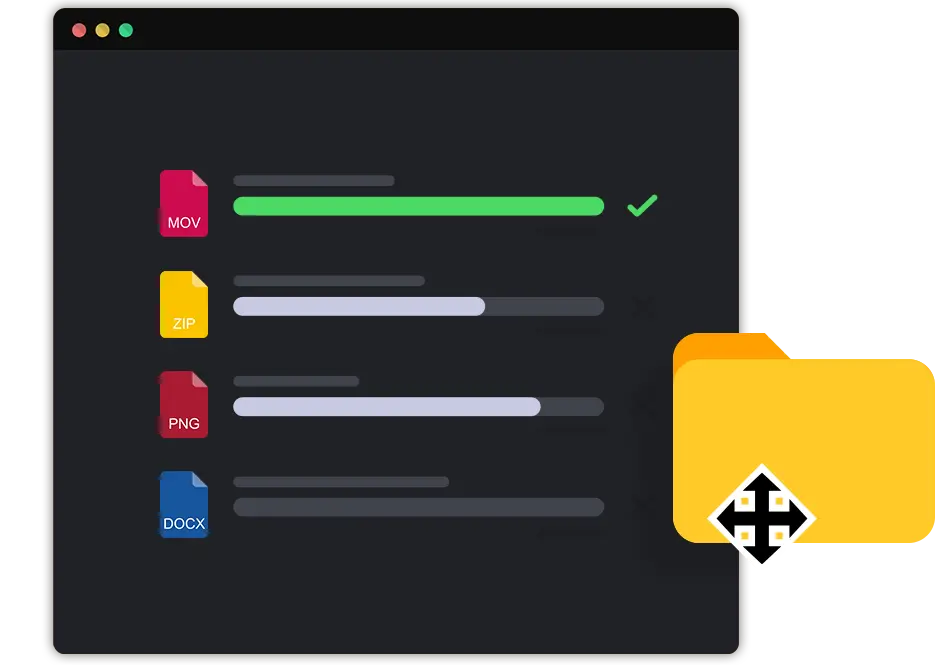
- Keine besonderen Firewall Einstellungen nötig
- Überall wo man im Web surfen kann ist auch ein Webgate.io Upload möglich
- Bei dem Upload von mehreren Dateien wird die Last auf unterschiedliche Webgate.io Server verteilt
- Ganze Verzeichnisse können hochgeladen werden und behalten ihre Struktur
Und natürlich stehen Dir und Deinem Team alle Webgate.io Filemanagement Tools und unser ausgefeiltes Rechtesystem zur Verfügung um Deine Daten online sicher zu verwalten.
Mehr über FilemanagementTipps für eine höhere Geschwindigkeit
und mehr Stabilität
Der gleichzeitige Upload von tausenden Dateien im Upload-Fenster kann ein Problem darstellen. Die Anzahl der Dateien, die Dein Browser verwalten kann, hängt unter anderem von der Stärke und den Ressourcen Deines Rechners ab.
Durch die Aufteilung der Dateien in kleinere Pakete wird die Belastung des Browsers reduziert. Dies ermöglicht eine effizientere Nutzung der Ressourcen des Browsers und verringert das Risiko von Abstürzen oder Überlastungen während des Uploads.
Schließt Du das Upload-Fenster, wird damit auch der Upload abgebrochen. Das gilt auch für den gesamten Browser. Du solltest also auch keine Browser-Updates installieren so lange ein Upload läuft.
Sobald die Webgate.io Session verloren geht, kann der Upload nicht mehr fortgesetzt werden. Die Session geht verloren, wenn Du Dich z.B. ausloggst oder Deine Cookies löscht.
Stelle sicher, dass Deine Internetverbindung stabil und zuverlässig ist. Eine instabile Verbindung kann zu Unterbrechungen während des Uploads führen.
Je größer die Dateien sind, umso wichtiger ist natürlich eine gute Netzanbindung: bei einer Upload-Rate von 40 MBit/s, wie sie bei guten Privatanschlüssen nicht unüblich ist, dauert ein Upload von einem GB schon theoretisch etwa dreieinhalb Minuten praktisch eher fünf. Und 100 GB sind dann schon über 8 Stunden. Bei 100 MBit/s «nur» noch dreieinhalb.
Schlechte Verbindungen bei denen gelegentlich ein Datenpaket verloren geht, verschlechtern die Zeit zum Upload deutlich. Auch wenn nichts verloren geht, verlangsamt die Korrektur der Fehler den Upload. Ein LAN-Kabel ist einem WLAN deshalb meist vorzuziehen.
WLAN-Verbindungen haben in der Regel eine begrenztere Bandbreite im Vergleich zu kabelgebundenen Verbindungen wie Ethernet. In Umgebungen mit vielen WLAN-Geräten kann es zu Netzwerküberlastungen kommen.
Stelle sicher, dass Du einen modernen und gut unterstützten Browser verwendest. Aktualisiere Deinen Browser auf die neueste Version, um von Leistungsoptimierungen und Fehlerkorrekturen zu profitieren.
Unsere Tests haben ergeben, dass aktuelle Versionen von Chrome meist am schnellsten hochladen. Dicht gefolgt von Safari und Edge.
Wenn das Gerät in den Sleep-Modus wechselt, wird die Netzwerkverbindung getrennt. Dadurch wird der Uploadprozess unterbrochen, und der Upload kann nicht fortgesetzt werden, bis das Gerät wieder aus dem Sleep-Modus aufwacht.
Führst Du einen längeren Uploadprozess durch, solltest Du den Sleep-Modus deaktivieren oder die Einstellungen so anpassen, dass das Gerät während des Uploads nicht in den Sleep-Modus wechselt.
Schließe andere bandbreitenintensive Anwendungen wie Streaming-Dienste, Online-Spiele oder andere Up- und Downloads. Dadurch wird mehr Bandbreite für den Browser-Upload freigesetzt und die Stabilität verbessert.
Manchmal können Browser-Erweiterungen oder Add-Ons zu Konflikten oder Instabilität führen. Deaktiviere vorübergehend alle Erweiterungen, die Du nicht unbedingt benötigst, und überprüfe, ob dadurch die Stabilität des Browser-Uploads verbessert wird.
Wenn doch einmal ein Upload schiefgeht
Sollte ein Upload (z.B. durch einen abgestürzten Browser oder Computer) schief gehen, kann dieser wiederaufgenommen werden. Dazu kann entweder die Datei mit unverändertem Namen in das gleiche Verzeichnis neu hochgeladen werden oder der Menüpunkt «Upload neu anstossen» im Kontext-Menü (drei Punkte) der Datei verwendet werden.
Webgate.io hebt bei solchen Abbrüchen den bisher hochgeladenen Teil für 7 Tage auf. Erst danach wird der Upload als endgültig fehlerhaft verworfen.
Wichtig: ein explizites Abbrechen eines Uploads durch den Abbrechen-Button im Upload-Fenster löscht die Upload-Datei sofort.
Inhalte herunterladen
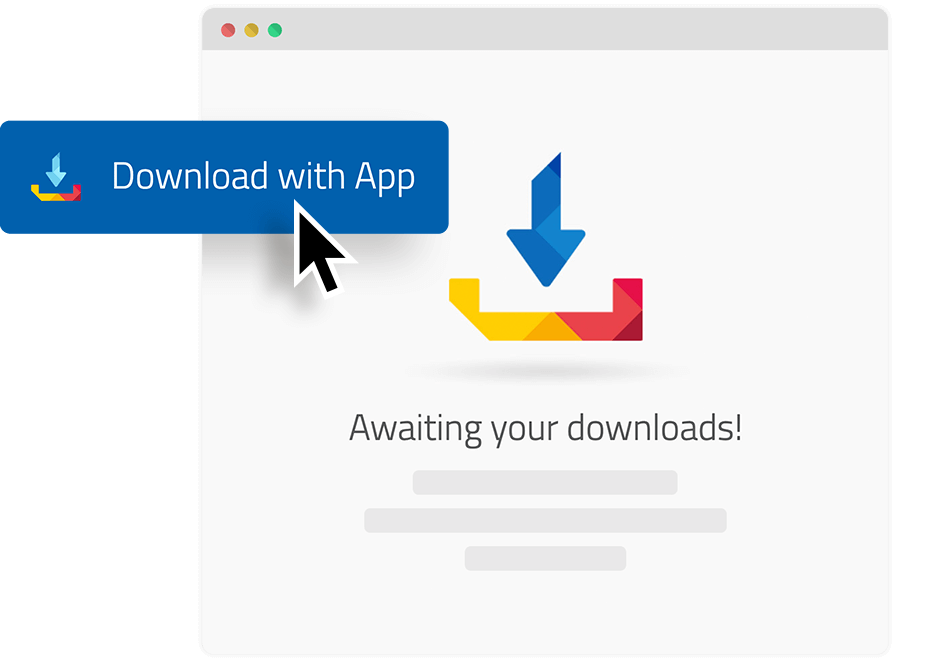
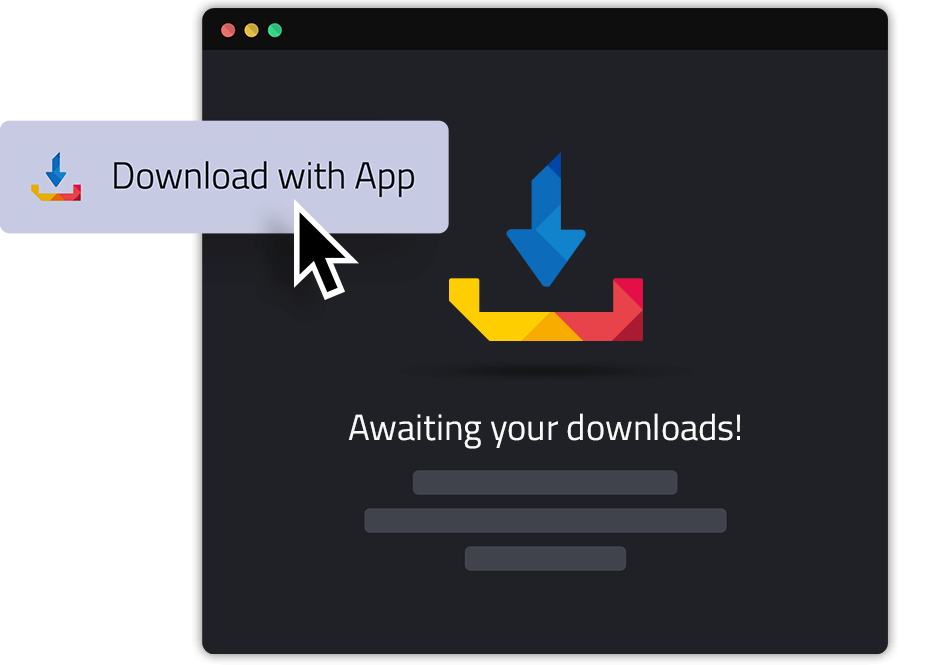
Der Download von großen oder vielen Dateien mit Ordnerstrukturen hat ähnliche Vorraussetzungen wie der Upload. Webgate.io bietet drei Optionen für den Download.
- Direkter Download von Einzeldateien
- Download von mehreren Dateien oder Ordnerstrukturen als Zip
- Download von mehreren Dateien oder Ordnerstrukturen mit der Downloader App
Wenn eine Installation möglich ist, empfehlen wir die Webgate.io Downloader App zu nutzen. Diese bietet den schnellsten und zuverlässigsten Download.
Webgate.io Downloader App